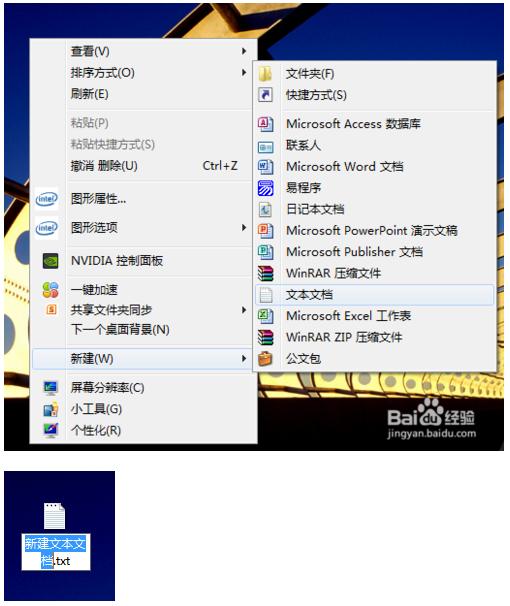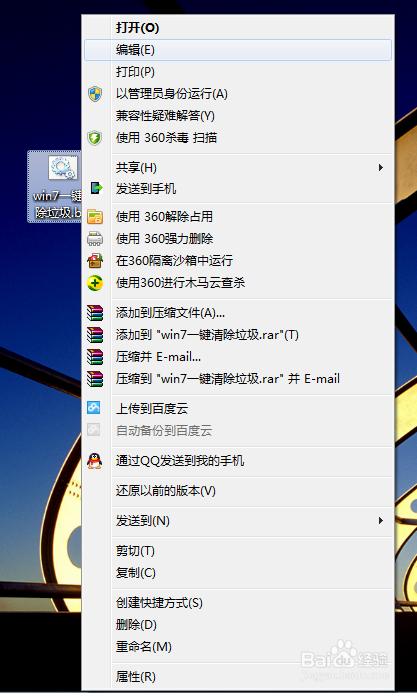容易的大局部清除垃圾bat命令
發布時間:2022-05-25 文章來源:xp下載站 瀏覽:
|
Windows 7,中文名稱視窗7,是由微軟公司(Microsoft)開發的操作系統,內核版本號為Windows NT 6.1。Windows 7可供家庭及商業工作環境:筆記本電腦 、平板電腦 、多媒體中心等使用。和同為NT6成員的Windows Vista一脈相承,Windows 7繼承了包括Aero風格等多項功能,并且在此基礎上增添了些許功能。 電腦的系統垃圾會影響我們電腦的運行操作,大家也不想玩游戲的時候卡死或者用軟件的時候卡,電腦長期不清理垃圾bat,長期的會造成電腦的損壞,我們應該每天都對電腦進行批量清理垃圾,那么就得批量清除垃圾bat,那么就讓小編告訴你們簡單的批量清除垃圾bat命令。 批量清除垃圾教程: 首先,單擊鼠標右鍵,選擇“新建”選擇“文本文檔”
清除垃圾bat教程圖1 輸入文本文檔的文件名為“win7一鍵清除垃圾.bat”記得把后面的.txt刪掉。 更改文件后綴名后,系統會有提示,選擇是。 如您的系統不顯示文件后綴名,請看此教材設置。
清除垃圾bat教程圖2 選擇“win7一鍵清除垃圾.bat”文件,單擊鼠標右鍵,選擇“編輯” 在文件中輸入:
清除垃圾bat教程圖3 @echo off color 0a title windows7系統垃圾清理--- echo ★☆ ★☆ ★☆ ★☆ ★☆★☆★☆ ★☆ ★☆ ★☆ ★☆★ echo ★☆ ★☆ ★☆ ★☆ ★☆★☆★☆ ★☆ ★☆ ★☆ ★☆★ echo.★☆ ☆★ echo.★☆ ☆★ echo.★☆ 清理系統垃圾文件,請稍等...... ☆★ echo ★☆ ☆★ echo.★☆ ☆★ echo ★☆ ★☆ ★☆ ★☆ ★☆★☆★☆ ★☆ ★☆ ★☆ ★☆★ echo ★☆ ★☆ ★☆ ★☆ ★☆★☆★☆ ★☆ ★☆ ★☆ ★☆★ echo 清理垃圾文件,速度由電腦文件大小而定。在沒看到結尾信息時 echo 請勿關閉本窗口。 echo 正在清除系統垃圾文件,請稍后...... echo 刪除補丁備份目錄 RD %windir%\$hf_mig$ /Q /S echo 把補丁卸載文件夾的名字保存成2950800.txt dir %windir%\$NtUninstall* /a:d /b >%windir%\2950800.txt echo 從2950800.txt中讀取文件夾列表并且刪除文件夾 for /f %%i in (%windir%\2950800.txt) do rd %windir%\%%i /s /q echo 刪除2950800.txt del %windir%\2950800.txt /f /q echo 刪除補丁安裝記錄內容(下面的del /f /s /q %systemdrive%\*.log已經包含刪除此類文件) del %windir%\KB*.log /f /q echo 刪除系統盤目錄下臨時文件 del /f /s /q %systemdrive%\*.tmp echo 刪除系統盤目錄下臨時文件 del /f /s /q %systemdrive%\*._mp echo 刪除系統盤目錄下日志文件 del /f /s /q %systemdrive%\*.log echo 刪除系統盤目錄下GID文件(屬于臨時文件,具體作用不詳) del /f /s /q %systemdrive%\*.gid echo 刪除系統目錄下scandisk(磁盤掃描)留下的無用文件 del /f /s /q %systemdrive%\*.chk echo 刪除系統目錄下old文件 del /f /s /q %systemdrive%\*.old echo 刪除回收站的無用文件 del /f /s /q %systemdrive%\recycled\*.* echo 刪除系統目錄下備份文件 del /f /s /q %windir%\*.bak echo 刪除應用程序臨時文件 del /f /s /q %windir%\prefetch\*.* echo 刪除系統維護等操作產生的臨時文件 rd /s /q %windir%\temp & md %windir%\temp echo 刪除當前用戶的COOKIE(IE) del /f /q %userprofile%\cookies\*.* echo 刪除internet臨時文件 del /f /s /q "%userprofile%\local settings\temporary internet files\*.*" echo 刪除當前用戶日常操作臨時文件 del /f /s /q "%userprofile%\local settings\temp\*.*" echo 刪除訪問記錄(開始菜單中的文檔里面的東西) del /f /s /q "%userprofile%\recent\*.*" echo echo ★☆★☆★☆★☆★☆★☆★☆★☆★☆★☆★☆★☆★☆★☆★☆★☆★ echo ★☆★☆★☆★☆★☆★☆★☆★☆★☆★☆★☆★☆★☆★☆★☆★☆★ echo ★☆ ☆★ echo.★☆ ☆★ echo.★☆ ☆★ echo ★☆ ☆★ echo ★☆ 恭喜您!清理全部完成! ☆★ echo.★☆ ☆★ echo ★☆ ☆★ echo.★☆ ☆★ echo ★☆★☆★☆★☆★☆★☆★☆★☆★☆★☆★☆★☆★☆★☆★☆★☆★ echo ★☆★☆★☆★☆★☆★☆★☆★☆★☆★☆★☆★☆★☆★☆★☆★☆★ echo. 然后單擊文件,選擇保存 雙擊“win7一鍵清除垃圾.bat”文件,開始運行
清除垃圾bat教程圖4 等待文件運行完成,系統垃圾文件就清理完成了,清理完畢后“win7一鍵清除垃圾.bat”會自動關閉。 以上就是批量清理垃圾bat的辦法了,有遇到此類情況或者是不懂的如何解決的用戶可以嘗試以上的方法操作看看,希望以上的方法可以給大家帶來更多的幫助。另外,如果在操作過程中遇到任何問題,都歡迎大家登錄Windows7之家官網查閱相關資訊或教程。 Windows 7簡化了許多設計,如快速最大化,窗口半屏顯示,跳轉列表(Jump List),系統故障快速修復等。Windows 7將會讓搜索和使用信息更加簡單,包括本地、網絡和互聯網搜索功能,直觀的用戶體驗將更加高級,還會整合自動化應用程序提交和交叉程序數據透明性。 |